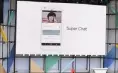▲基于使用的平台不同,观众的习惯也会有所差异,例如在 YouTube 上的用户,会比较愿意花时间来观赏或制作影片,而 Facebook 上,如果没有掌握黄金前3秒留住用户眼球,那么马上就会被洗过去。
推荐1. YouTube:最多人使用的影片平台
网络上的免费影音平台还不少,但 YouTube 若称第二,大概没人敢说自己是第一, Google 的全力扶植固然是一个原因,但主要是 YouTube 也并不仅以一个单纯观赏影片的网站自居,而是与时俱进,开发出许多崭新应用功能,增加使用者的方便性与黏着度,像是手机版的 YouTube App,除了观赏影片的主要功能外,也把拍摄、简易影片编辑与滤镜功能加入,使用者可以随时处理刚拍好的影片,径行上传。
Android 版:https://goo.gl/HEP43
iOS 版:https://goo.gl/XVBtId

▲1. 开启手机选择影片“分享”至 YouTube,先用蓝色圆点设定影片起始与结束位置,再选右上魔法棒。

▲2. 魔法棒会开启特效滤镜,可选择喜欢的效果,如果需要配乐则点选左上音乐符号。
▲3. 内建有多种风格的背景音乐,按“+”号即可添加,此外也可选择手机内的音乐档。
▲4. 可滑动音乐条来对应影片位置,并可按右边图示决定原始音讯和配乐的音量比重。
▲5. 最后输入影片标题、说明,是否公开,再按右上方箭头图示就可启动上传。
YouTube 网页版:更完整的影片编辑工具
Youtuber 如今几乎已成影片部落客的代名词,因为 YouTube 从过去几年以来,就对于原生影片提供者相当礼遇,并建立分润制度,只要影片点击观赏率超过一定数目,就能获得广告的分润,在拍影片之余,也能赚取收益,吸引许多人跳槽到 YouTube。除此之外,YouTube 网站还提供了功能更为齐全的影片编辑与数据分析工具,比起手机版,网页版可进一步进行影片画质的调整、用特殊算法减低拍摄手震、加入转场特效与配上字幕等等,令影片成品更为专业。
https://www.youtube.com/editor
▲1. 先上传你要处理的影片至你的频道中备用,再进入编辑器平台,利用拖拉方式将影片素材拉至编辑列。
▲2. 在右方“快速修正”工具可以勾选“自动修正”、“亮度与对比”,也能设定“慢动作”与“稳定影片”。
▲3. 在“滤镜”项目可以套用不同画面风格,可勾选“与原始影片并列显示预览效果” 进行即时比对。
▲4. 回到编辑工作列,调整剪刀图示的位置至所需的时间点,按下后便可分割影片片段。
▲5. 点选转场工具,选择想要的转档效果,一样拖拉到两个影片片段的中间,便可在影片换场之间加入特效。
▲6. 点选音符图示,选择背景音乐拖拉至音效编辑列,设定音乐长度,按下“建立影片”即可。
推荐2. Facebook:强大的影片散播能力
虽然说现在 Facebook 的当红重点项目是直播,但由于看重其平台的庞大使用人口, 因此在 Facebook 上发布影片并分享推广,不管是对于个人或是企业的粉丝经营策略上,仍是不可或缺的功课。与 YouTube 相比,网页版 Facebook 仅有单纯的影片上传功能,没有任何后制编辑工具,反而是行动版本的 Facebook,才有裁剪及影片翻转功能,不过影片最高只有 HD 720p 分辨率,仅可说是勉强够用。
Android 版:https://goo.gl/IDlcc
iOS 版:https://goo.gl/tLal0
▲1. 打开行动版 Facebook 界面,点一下“在想些什么?”的字段。
▲2. 点击“相片╱影片”。
▲3. 在图库中点选你要上传的影片,或按右上角的摄影机图示立即拍摄一段影片。
▲4. 如果想要在贴出影片前,修剪一下影片长度,就按“编辑”。
▲5. 移动下方影片条左右蓝色标签,订出影片范围,或按翻转图示改变角度,按“储存”即可回到发布画面。
下面还有更多款社群 App、网站介绍 ~